
Налаштування Пошти iCloud на всіх пристроях
Після створення основної адреси Пошти iCloud ви можете використовувати «Пошту iCloud» на сайті iCloud.com, а також на iPhone, iPad, комп’ютері Mac і пристрої з ОС Windows. Огляд можливостей iCloud дивіться в розділі Надсилання та отримання «Пошти iCloud» на всіх ваших пристроях і синхронізація параметрів «Пошти». Якщо у вас є передплата iCloud+, ви також можете налаштувати власний домен е‑пошти, щоб персоналізувати «Пошту iCloud».
Примітка. Переконайтеся, що ви ввійшли в той самий Обліковий запис Apple на кожному пристрої. Якщо ви не ввійшли в обліковий запис Apple на пристрої або на ньому вимкнено програму «Пошта iCloud», то не зможете надсилати й отримувати листи з використанням адреси Пошти iCloud на пристрої. Якщо на якомусь пристрої вимкнено iCloud Drive, параметри програми «Пошта» не синхронізуватимуться на ньому.
Налаштування Пошти iCloud на iPhone або iPad
На своєму iPhone або iPad виберіть Параметри > [ваше ім’я] > iCloud.
Якщо ви хочете надсилати й отримувати пошту iCloud Mail на своєму пристрої, натисніть «Пошта», а потім увімкніть «Використовувати на цьому [пристрій]».
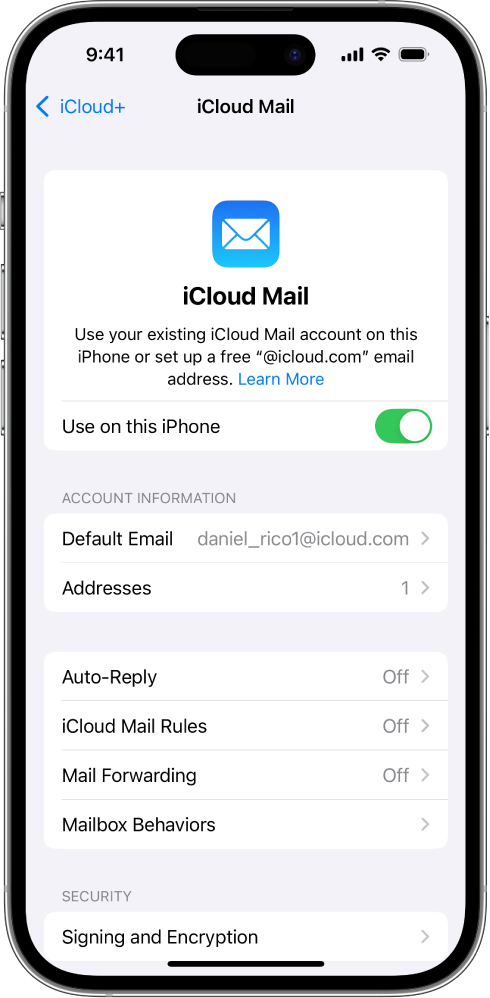
Якщо ви бажаєте підтримувати параметри «Пошти» в актуальному стані на всіх пристроях, увімкніть iCloud Drive. Синхронізуються такі параметри:
Порядок ваших поштових скриньок (для всіх пристроїв iOS та iPadOS)
Пропозиції електронної адреси (для всіх пристроїв iOS, iPadOS і macOS)
VIP-контакти (для всіх пристроїв iOS, iPadOS і macOS)
Щоб переглянути Пошту iCloud, відкрийте програму «Пошта». У розділі iCloud виберіть поштову скриньку або папку.
Докладнішу інформацію про використання Пошти на iPhone або iPad дивіться в перелічених нижче матеріалах.
Посібник користувача iPhone:Надсилання електронних листів у Пошті на iPhone і Упорядкування електронної пошти в скриньках на iPhone
Посібник користувача iPad:Надсилання електронних листів у Пошті на iPad і Упорядкування електронної пошти в скриньках на iPad
Налаштування Пошти iCloud на комп’ютері Mac
На комп’ютері Mac перейдіть у меню Apple
 > Системні параметри, а потім у верхній частині бічної панелі натисніть ваше ім’я.
> Системні параметри, а потім у верхній частині бічної панелі натисніть ваше ім’я.Якщо ваше ім’я не відображається, натисніть «Увійти», введіть свою адресу е-пошти чи номер телефону облікового запису Apple, а потім введіть пароль.
Натисніть iCloud, натисніть «Пошта» (або Пошта iCloud), а потім виконайте одну з наведених нижче дій.
macOS 13.3 чи новішої версії: Увімкніть «Синхронізувати цей Mac».
Від macOS 13 до 13.2: Натисніть «Увімкнути».
Якщо ви бажаєте синхронізувати параметри Пошти на всіх своїх пристроях, увімкніть в iCloud Drive параметр «Пошта». Синхронізуються такі параметри:
Заблоковані відправники (для всіх пристроїв macOS)
Пропозиції електронної адреси (для всіх пристроїв iOS, iPadOS і macOS)
Позначені імена (для всіх пристроїв macOS)
Поштові фільтри (для всіх пристроїв macOS)
Підписи (для всіх пристроїв macOS)
Динамічні скриньки (для всіх пристроїв macOS)
VIP-контакти (для всіх пристроїв iOS, iPadOS і macOS)
Щоб переглянути Пошту iCloud, відкрийте програму «Пошта». У розділі iCloud виберіть поштову скриньку або папку.
Докладніше про використання програми «Контакти» на комп’ютері Mac дивіться в посібнику користувача програми «Пошта» для комп’ютера Mac.
Налаштування Пошти iCloud на пристрої з ОС Windows
Див. статтю Налаштуйте Календарі й Контакти iCloud в Outlook на комп’ютері з OC Windows у посібнику користувача iCloud для Windows.
Використання програми «Пошта iCloud» на сайті iCloud.com
Доступ до «Пошти iCloud» можна отримати в браузері з телефона, планшета або комп’ютера.
Перейдіть на сторінку icloud.com/mail і ввійдіть у свій обліковий запис Apple.
Докладнішу інформацію про використання Пошти iCloud на сайті iCloud.com дивіться в перелічених нижче матеріалах.
На телефоні: Використання програми «Пошта» на сайті iCloud.com
На планшеті: Використання програми «Пошта» на сайті iCloud.com
На комп’ютері: Використання програми «Пошта iCloud» на сайті iCloud.com
Інформацію щодо налаштування Пошти iCloud в інших поштових програмах наведено в статті служби підтримки Apple Налаштування сервера Пошти iCloud для інших поштових програм.